विंडोज 11 टास्कबार को कैसे छिपाएं?
माइक्रोसॉफ्ट विंडोज़ 11 नायक / / August 04, 2021

पिछला नवीनीकरण

जबकि विंडोज 11 पर टास्कबार बहुत अधिक जगह नहीं लेता है, एक छोटे से डिस्प्ले पर, हो सकता है कि आप इसे स्वचालित रूप से छिपाना चाहें।
विंडोज 11 पर टास्कबार डिफ़ॉल्ट रूप से स्क्रीन के नीचे केंद्रित होता है। ऐसा प्रतीत होता है कि Microsoft केवल हमें इसकी अनुमति देने जा रहा है इसे निचले-बाएँ कोने में ले जाएँ स्क्रीन की। जब तक कुछ नहीं बदलता, आप नहीं कर पाएंगे इसे दाएं, बाएं, या ऊपर ले जाएं विंडोज के पिछले संस्करणों की तरह स्क्रीन का। लेकिन एक चीज जो अभी भी संभव है, वह है इसे छिपाना।
विंडोज 11 पर टास्कबार को कैसे छिपाएं
आरंभ करने के लिए, आपको टास्कबार सेटिंग्स को खोलना होगा। ऐसा करने के लिए, टास्कबार पर राइट-क्लिक करें और पर क्लिक करें टास्कबार सेटिंग्स बटन जो पॉप अप होता है।
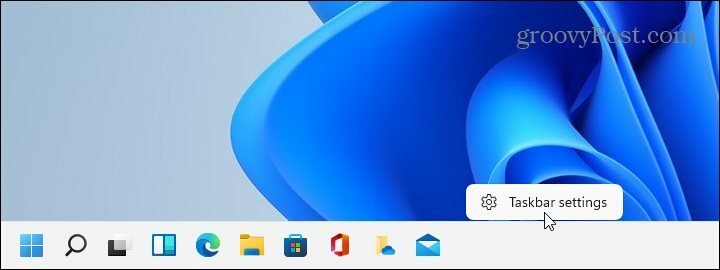
सेटिंग पृष्ठ "निजीकरण" अनुभाग में खुल जाएगा। सूची को नीचे स्क्रॉल करें और पर क्लिक करें टास्कबार: “टास्कबार व्यवहार, सिस्टम पिन"बटन।
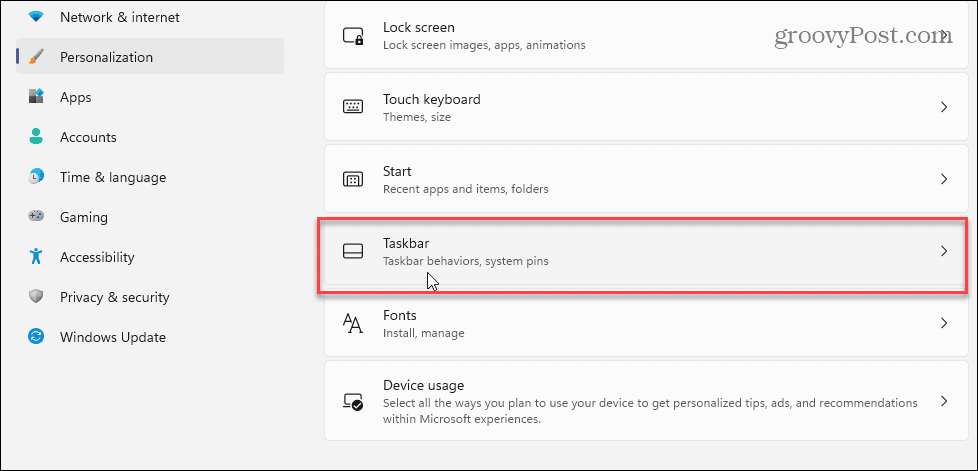
अगला, नीचे स्क्रॉल करें और पर क्लिक करें टास्कबार व्यवहार (टास्कबार संरेखण, बैजिंग, स्वचालित रूप से छुपाएं, और एकाधिक डिस्प्ले) ड्रॉप डाउन मेनू। फिर "टास्कबार को स्वचालित रूप से छुपाएं" लेबल वाले बॉक्स को चेक करें और आप देखेंगे कि टास्कबार गायब हो गया है। फिर आप सेटिंग्स से बाहर निकल सकते हैं।
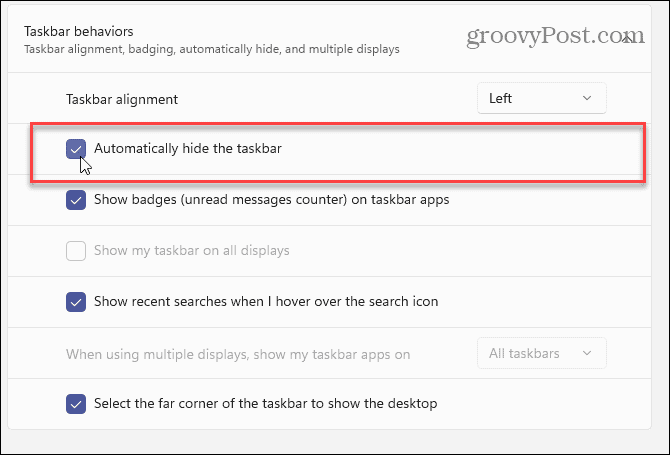
ध्यान दें कि जब आप सेटिंग्स को बंद करते हैं, तो टास्कबार संक्षिप्त रूप से दिखाई देगा और स्वचालित रूप से फिर से छिप जाएगा। नीचे दिखाई देने वाले टास्कबार का एक "स्लिवर" भी होगा। यह मुश्किल से ध्यान देने योग्य है। यदि आप अपने माउस को स्क्रीन के नीचे ले जाते हैं, तो टास्कबार तुरंत पॉप अप हो जाएगा। और फिर आप इसे सामान्य की तरह इस्तेमाल कर सकते हैं। जब आप अपने माउस को टास्कबार से हटाते हैं, तो यह अपने आप फिर से छिप जाएगा।
टास्कबार को छिपाने से आपके ऐप्स बिना रास्ते में आए पूरी स्क्रीन पर कब्जा कर लेते हैं। टास्कबार स्क्रीन का केवल एक छोटा सा हिस्सा लेता है; फिर भी, स्क्रीन रियल एस्टेट के हर इंच को पुनः प्राप्त करना अच्छा है - विशेष रूप से छोटी स्क्रीन पर।
विंडोज 11 टास्कबार पर अधिक जानकारी के लिए, हमारा देखें विजेट हटाने पर लेख. या हमारा अंश पढ़ें विंडोज़ 11 स्टार्ट मेन्यू से टास्कबार पर ऐप्स पिन करना.
Google क्रोम कैश, कुकीज़ और ब्राउज़िंग इतिहास को कैसे साफ़ करें
Chrome आपके ब्राउज़र के प्रदर्शन को ऑनलाइन अनुकूलित करने के लिए आपके ब्राउज़िंग इतिहास, कैशे और कुकीज़ को संग्रहीत करने का एक उत्कृष्ट कार्य करता है। उसका तरीका है...
इन-स्टोर मूल्य मिलान: स्टोर में खरीदारी करते समय ऑनलाइन मूल्य कैसे प्राप्त करें
इन-स्टोर खरीदने का मतलब यह नहीं है कि आपको अधिक कीमत चुकानी होगी। मूल्य-मिलान गारंटी के लिए धन्यवाद, आप खरीदारी करते समय ऑनलाइन छूट प्राप्त कर सकते हैं ...
डिजिटल गिफ्ट कार्ड के साथ डिज़्नी प्लस सब्सक्रिप्शन कैसे उपहार में दें
यदि आप डिज़्नी प्लस का आनंद ले रहे हैं और इसे दूसरों के साथ साझा करना चाहते हैं, तो यहां डिज़्नी+ गिफ्ट सब्सक्रिप्शन खरीदने का तरीका बताया गया है...
Google डॉक्स, शीट और स्लाइड में दस्तावेज़ साझा करने के लिए आपकी मार्गदर्शिका
आप Google के वेब-आधारित ऐप्स के साथ आसानी से सहयोग कर सकते हैं। Google दस्तावेज़, पत्रक और स्लाइड में अनुमतियों के साथ साझा करने के लिए आपकी मार्गदर्शिका यहां दी गई है...



